Como excluir mensagens no Facebook para o bem
Hmm, então você enviou uma mensagem inapropriada para alguém no Facebook há dois anos e agora está voltando para assombrá-lo? Bem, isso é o Facebook! Eles vão manter cada detalhe que você clicar ou digitar em seu site. Desde o lançamento das mensagens no Facebook, você pode visualizar seu histórico de bate-papo / mensagem desde o início. Isso é ótimo na maior parte do tempo, mas há casos em que você realmente precisa se livrar de uma conversa para se salvar.
Atualização : Facebook atualizou sua interface e excluir mensagens e conversas agora é um pouco mais fácil do que era antes.
Novo método:
Quando você entrar no Facebook, vá em frente e clique em Messenger no painel da esquerda. A nova interface do messenger será carregada, com três seções: sua lista de conversas à esquerda, algumas opções à direita e o conteúdo da mensagem no meio, como mostrado abaixo.

A partir daqui, você pode gerenciar a conversa ou mensagens individuais dentro da conversa. Para excluir uma conversa inteira, mova o mouse sobre a conversa e um ícone de roda dentada aparecerá.
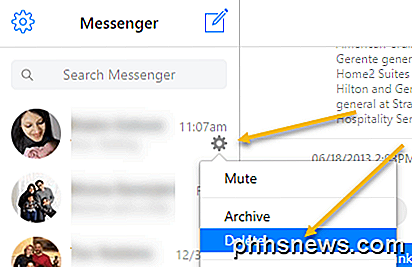
Se você clicar no equipamento, poderá desativar, arquivar ou excluir a conversa. Se você quiser excluir uma mensagem individual na conversa, passe o mouse sobre a mensagem e verá três pequenos pontos aparecerem.
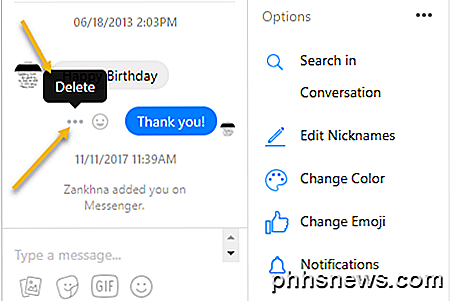
Clicar nesses três pontos dará a única opção para excluir a mensagem. Não há opção de arquivamento aqui, por isso é removida permanentemente. Por fim, no painel direito, você pode clicar no ícone de roda dentada pelo nome da pessoa e escolher Excluir de lá também.
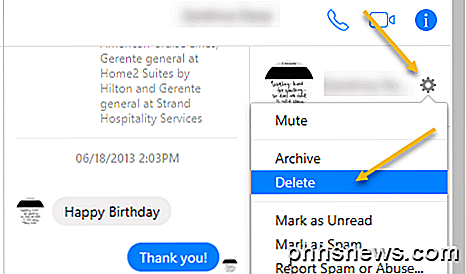
Se você clicar em Excluir no painel esquerdo ou direito, ainda receberá uma mensagem perguntando se deseja realmente excluir a conversa ou apenas arquivá-la.
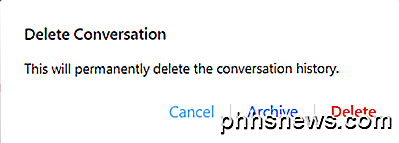
Método antigo:
Por padrão, quando você deseja excluir uma mensagem no Facebook, ela apenas a arquiva. Sim, eles tentam o seu melhor para dificultar a exclusão de qualquer coisa do banco de dados enorme deles. Então, digamos que estou olhando para uma mensagem e clico no pequeno X na extrema direita:
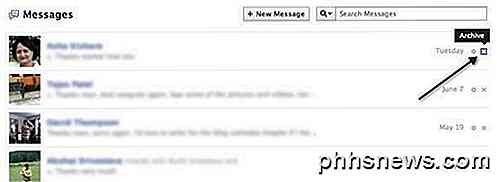
Como você pode ver, um arquivo grande aparece na parte superior, indicando que ele não será realmente excluído. Por exemplo, vá em frente e arquive a mensagem. Observe que isso removerá toda a conversa que você teve com essa pessoa, mesmo que seja ao longo de várias semanas, meses ou anos.
No entanto, você pode visualizar facilmente todas as mensagens arquivadas clicando no pequeno link Mais na parte superior da barra lateral esquerda.
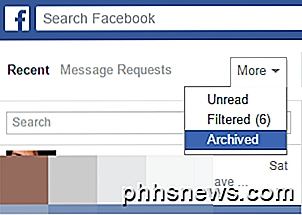
Vá em frente e clique na opção Arquivado e você só verá as mensagens arquivadas agora. Eles ainda estão lá! Então, o ponto é que arquivar uma mensagem não é o mesmo que excluí-la.
Felizmente, é muito fácil excluir uma conversa ou mensagens no Facebook, sejam elas recentes ou arquivadas. Clique com o botão direito na conversa e, depois, no pequeno ícone de engrenagem localizado acima da conversa.
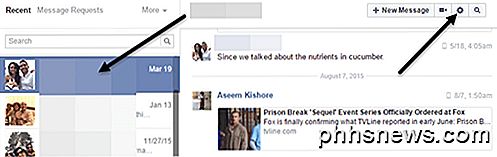
Você verá várias opções, mas os dois itens em que estamos interessados são Excluir conversa e Excluir mensagens .
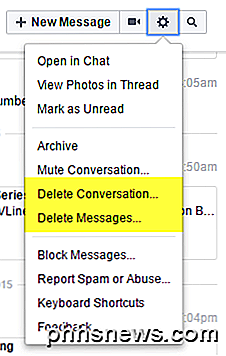
Excluir conversa excluirá todo o histórico de bate-papo que você teve com essa pessoa. Tenha cuidado ao usar essa opção porque toda a conversa será excluída e não poderá ser recuperada.
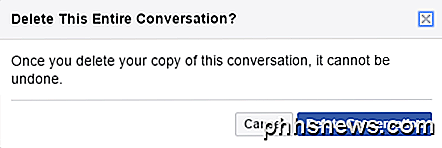
Se você quiser excluir apenas algumas partes da conversa, escolha Excluir mensagens . Você verá pequenas caixas de seleção ao lado de cada mensagem na conversa. Selecione as mensagens e clique em Excluir .
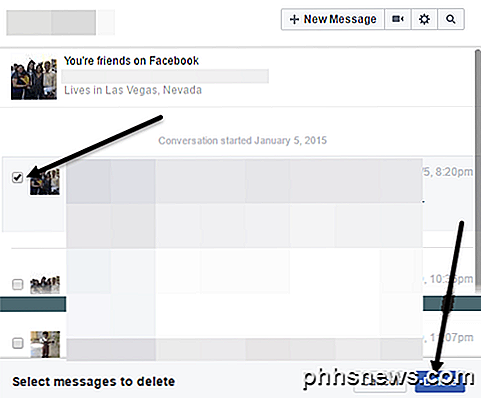
Agora as mensagens e conversas realmente se foram, não apenas escondidas! Bem, tenho certeza que o Facebook mantém um backup por um certo tempo, mas você não poderá mais ver a mensagem em sua conta.
Facebook Messenger App
Atualização: A versão mais recente do aplicativo móvel do Facebook também altera a forma como você exclui a mensagem. Vou listar os dois métodos abaixo caso você esteja executando uma versão mais antiga.
Novo método:
Para excluir uma conversa inteira no Messenger no seu iPhone, você precisa clicar na guia Início na parte inferior e depois em Mensagem na parte superior. Você verá uma lista de todas as suas conversas. Agora pressione ou force a mensagem até que a pré-visualização apareça. Basicamente, você tem que fazer um toque 3D na conversa.
Quando a visualização aparecer, deslize rapidamente para cima antes de carregar todo o encadeamento de mensagens. Às vezes, você pode ter que fazer isso algumas vezes antes de pegar o jeito.
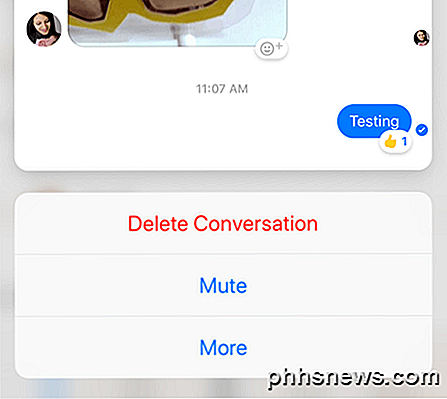
Para excluir uma única mensagem, toque na conversa para carregar todo o histórico de mensagens. Agora toque 3D na mensagem específica e você verá a lista de ícones de reação aparecer.
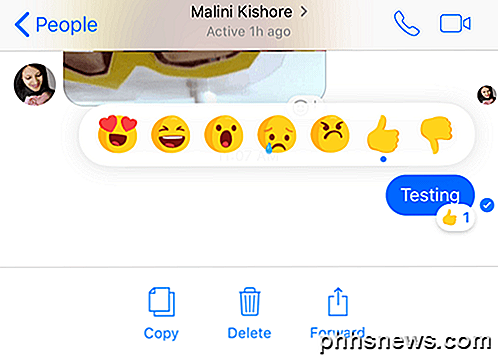
Além disso, na parte inferior, três opções serão exibidas: Copiar, Excluir e Encaminhar . Isso só funciona em dispositivos da Apple, é claro. Para Android, o método mais antigo abaixo funcionará.
Método antigo:
Você também pode excluir mensagens do seu telefone usando o Facebook Messenger. Basta deslizar da direita para a esquerda na conversa e você verá uma opção para excluir a conversa.
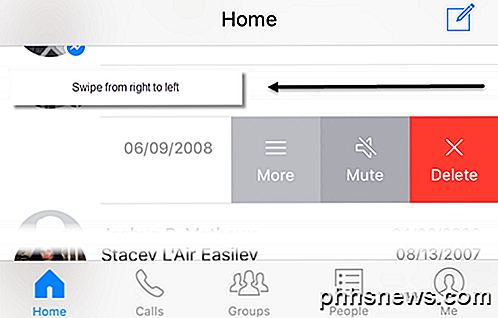
Ao tocar em Excluir, você receberá outro pop-up perguntando se deseja excluir ou arquivar a conversa.
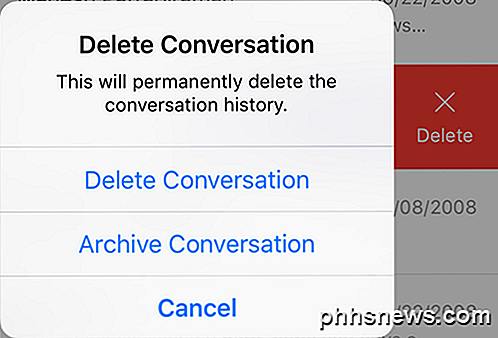
Por fim, você também pode excluir mensagens individuais em uma conversa usando o Messenger pressionando por alguns segundos a mensagem individual. Um pequeno menu aparecerá e Excluir é uma opção.
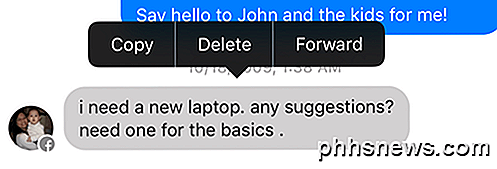
Então, basicamente, você tem a mesma funcionalidade no navegador da Web e no aplicativo, o que é bom. Se você tiver dúvidas, poste um comentário. Apreciar!

Remover Desktop Background Wallpapers no Windows
Procurando uma maneira de excluir papéis de parede do seu PC com Windows? Se você já mudou o papel de parede no Windows, você provavelmente já notou o número ridículo de papéis de parede inúteis que vêm com o sistema por padrão. Eu nunca usei qualquer um dos papéis de parede internos e, portanto, queria descobrir uma maneira de excluí-los permanentemente!Este é prova

Como identificar música ou músicas por som
Conhece a melodia de uma música, mas não lembra da letra? Normalmente, ouço uma música no rádio ou em uma cafeteria e, se não consigo descobrir o artista, apenas pesquiso algumas das letras enquanto elas estão frescas em minha mente. Eu escrevi há alguns meses sobre como encontrar o nome ou o título de uma música por letra, mas isso só é útil se você souber as letras.Além disso, h
![O Pokémon Go tem acesso total à sua Conta do Google. Aqui está como consertá-lo [atualizado]](http://phhsnews.com/img/how-to-2018/pok-mon-go-has-full-access-to-your-google-account.jpg)


